- Artikel Rekomendasi
10+ Perangkat Lunak Pengeditan Video Gratis Terbaik untuk Windows
Aug 04, 2025• Proven solutions
Ukuran video yang Anda rekam dengan Smartphone atau kamera digital terkadang terlalu besar untuk penggunaan online. Video yang direkam dalam resolusi Full HD atau 4K dapat memakan waktu berjam-jam untuk diunggah kesalah satu layanan hosting file videosalah satu layanan hosting file video batasanukuran videodi jaringan media sosial.
Pemilik komputer yang sering mengunggah konten video ke akun media sosialnya atau bisa menjalankan saluran Youtube.easily compress their footage on Windows 10Ada sejumlah opsi yang memungkinkan Anda untukmengurangi ukuran video pada versi terbaru dari OS Windows, tetapi yang mana yang akan Anda pilih tergantung pada sejumlah faktor yang berkisar dari metode pilihan Anda untuk mengurangi ukuran file video. ukuran seberapa cepat proses kompresi.
Dalam artikel ini, kami akan memandu Andanine best free video compressors for Windows 10 dan membantu Anda menemukan yang Anda rasa nyaman untuk digunakan.
- Bagian 1: 9 Kompresor Video Gratis Terbaik untuk Windows 10
- Bagian 2: Bagaimana Cara Kerja Kompresi Video?
- Bagian 3: Metode Kompresi Video yang umum digunakan
9 Kompresor Video Gratis Terbaik untuk Windows 10
Anda tidak memerlukan pengalaman mengedit video untuk mengkompres video video dengan masing-masing kompresor video gratis untuk Windows 10 yang kami tampilkan dalam artikel ini. Sebelum Anda memilih satu kompresor video gratis atau yang lain, Anda harus terlebih dahulu memastikan bahwakemampuan kompresi filenyamemenuhi permintaan Anda. Jadi, mari kita lihat 9 kompresor video gratis terbaik untuk Windows 10.
1.Media.io
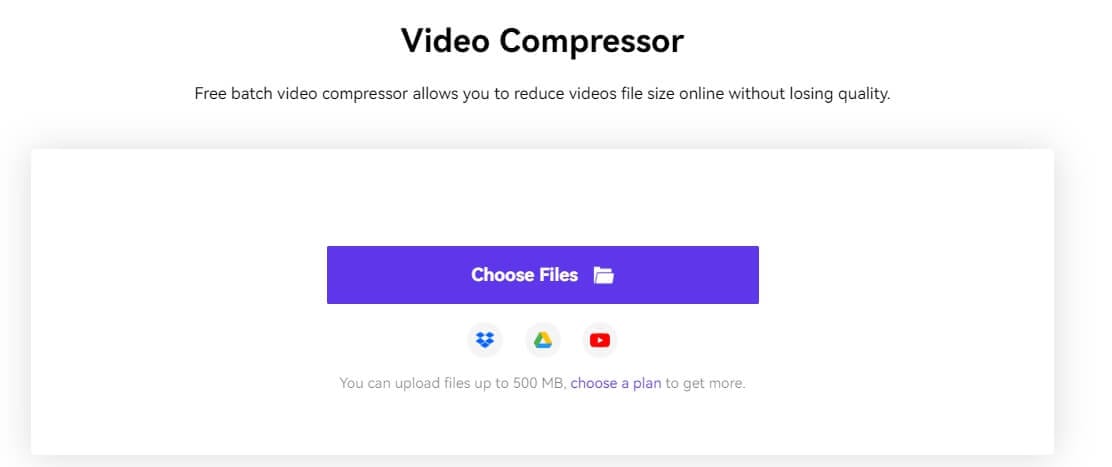
Media.io adalah toolkit video online lengkap yang memungkinkan Anda mengedit, mengkonversi, dan mengkompres video tanpa mengunduh perangkat lunak atau aplikasi apa pun. Kompresor video online dari Media.io dapat berjalan di semua perangkat Windows/PC, Mac, Linux, Chromebook, iOS, dan Android, bekerja dengan sempurna di Windows 11, Windows 10, Windows 8, dan Windows7. Selain itu, alat online berbasis web browser ini dapat memampatkan MP4 atau format video lainnya secara online karena memiliki dukungan luas untuk format video, termasuk MP4, WEMB, MOV, AVI, MKV, dan WMV.
Untuk mengkompres video dengan Media.io, klik opsiPilih Fileuntuk memuat video Anda dari perangkat lokal Anda. Anda juga dapat mengunggah video dari Google Drive, Dropbox, atau YouTube. Tunggu hingga video dimuat, lalu atur ukuran kompresi. Secara default, video akan dikompresi berdasarkan ukuran target. Misalnya, file video 100 MB akan menjadi 30 MB jika Anda menyetel 30% pada opsi Atur ulang ukuran.
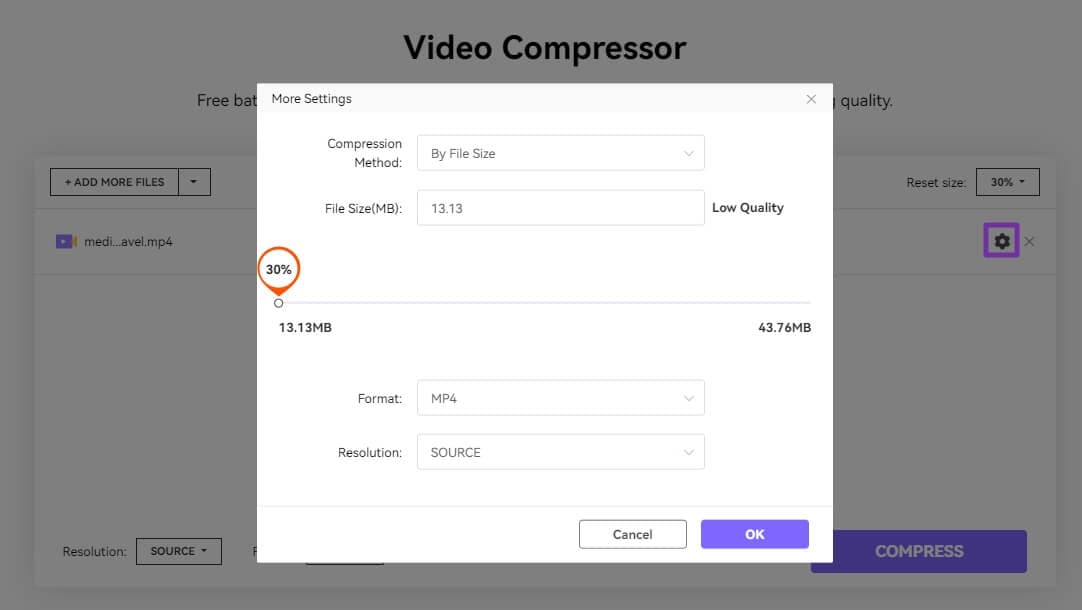
Anda dapat mengklik ikonRoda Gigiuntuk memilih metode kompresi lainnya, menurut kecepatan bit variabel. Anda akan melihat ukuran file akhir dan perkiraan kualitas di jendelaPengaturan SelengkapnyaSelanjutnya, pilih format dan resolusi file video output yang diinginkan dari menu drop-down. Secara default, video akan mempertahankan resolusi sebagai file sumber, tetapi Anda juga dapat mengaturnya ke 1080p, 720p, 480p, 360p, 240p, dan 144p.
Jika Anda memiliki beberapa video yang perlu dikompresi, Anda dapat mencoba kompresor video gratis Media.io untuk mengkompres nya secara berkelompok. Selain mengkompres video, Anda juga dapat mencoba alat editor video dari Media.io. Salah satu keuntungannya adalah dapat secara otomatis menghasilkan dan menambahkan subtitle ke video, secara signifikan meningkatkan efisiensi pengeditan video Anda.
2.Aplikasi Foto
Aplikasi Foto asli Windows 10 menawarkan spektrum luas alat pengeditan foto dan video yang dapat digunakan bahkan oleh editor foto dan video pemula. Selainfitur pengeditan foto standaryang memungkinkan Anda menyempurnakan foto hanya dalam beberapa klik,Aplikasi Foto juga memungkinkan Andamemangkasmenggabungkan, atau menambahkan hamparan teks dan filter ke video Anda.
Untuk mengkompres file video dengan Aplikasi Foto, Anda perlu membuat proyek baru dengan mengklikmenu tarik-turunVideo Baru dan memilihopsi proyek Video Baru. Anda kemudian dapat mengimpor klip video yang ingin Anda kompres ke proyek yang Anda buat dan melakukan semua tugas pengeditan video lain yang Anda inginkan.
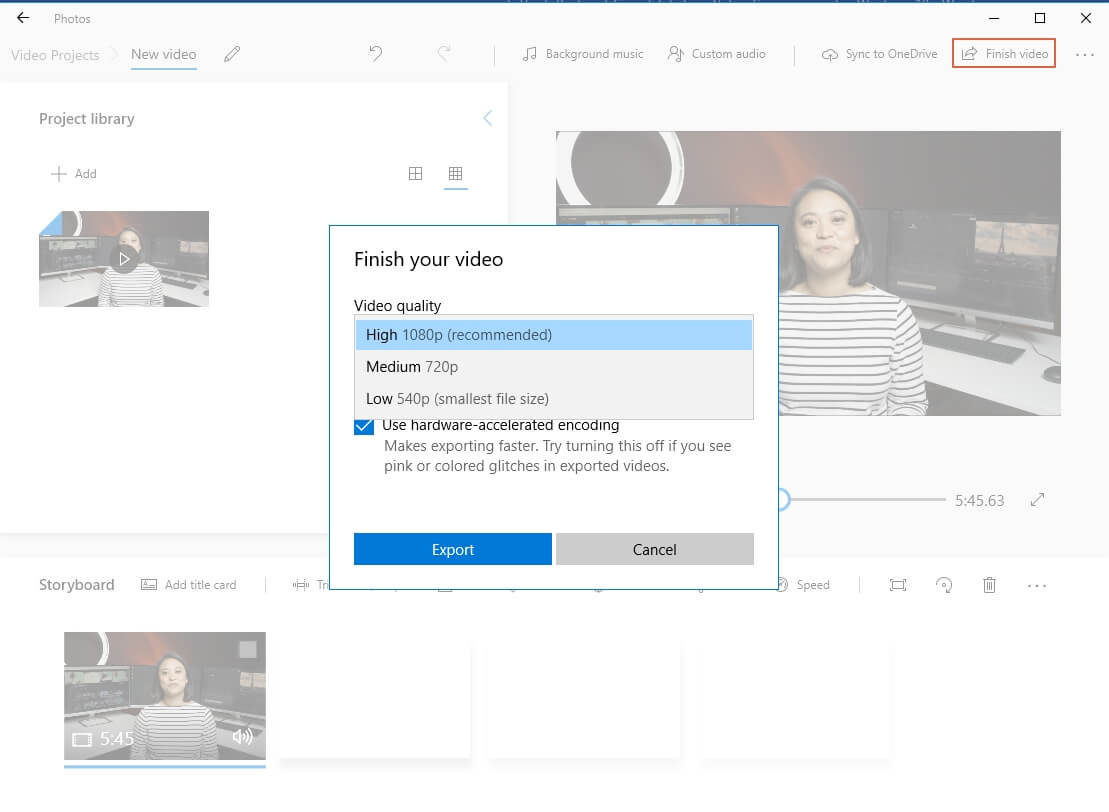
Setelah selesai, Anda harus mengklik tombolSelesai videodanmemilih dari ukuran videokecil, sedang atau besarsebelum Anda mulai mengekspor video. Satu-satunya sisi negatifnya adalahAnda tidak dapat memilih format file video yang Anda ekspor dari Aplikasi Foto.Meski begitu, Anda dapat mengkompres video MP4 ke ukuran yang lebih kecil dengan Aplikasi Foto secara gratis, yang berguna jika Anda ingin mengkompres video dengan cepat sebelum membagikannya di media sosial.
3.VLC
Ini mungkin salah satupemutar media sumber terbuka terbaikyang pernah dibuat karena mendukung semua format file video. Selain kemampuan pemutaran video, VLC juga menawarkan sejumlah fitur pengeditan video yang dapat membantu Anda menghapus bagian klip video yang tidak diinginkan atau menerapkan filter dan efek. Ada tiga cara berbeda untuk mengkompres video di VLC.
Anda dapat mengkonversi filedengan mengubah format file outputnya, menyesuaikan bitrate dan kecepatan bingkaiatau dengan memotong dan merekam segmen klip video yang ingin Anda kompres.
Cara tercepat dan termudah untuk mengurangi ukuran video di VCL adalah dengan mengubah format filenya. Anda dapat melakukannya dengan mengklikopsi Konversi/Simpanpadamenu Media. Anda kemudian dapat memilih salah satu prasetel profil yang tersedia darimenu tarik-turun Profildan memilih opsi yang paling sesuai untuk konteks di mana video akan digunakan. Secara opsional, Anda dapat mengklikikon Pengaturandi sebelah menu tarik-turun Profil jika Anda ingin menyesuaikan resolusi video secara manual.
4.Freemake Video Converter
Freemake Video Converter kompatibel dengan semua versi OS Windows yang dirilis sejak 2006, yang menjadikannya salah satukompresor video gratis terbaikuntuk Windows 10. Ini mendukung lebih darilima ratus format file video, dan memungkinkan Anda mengubah foto dan audio file ke dalam video.
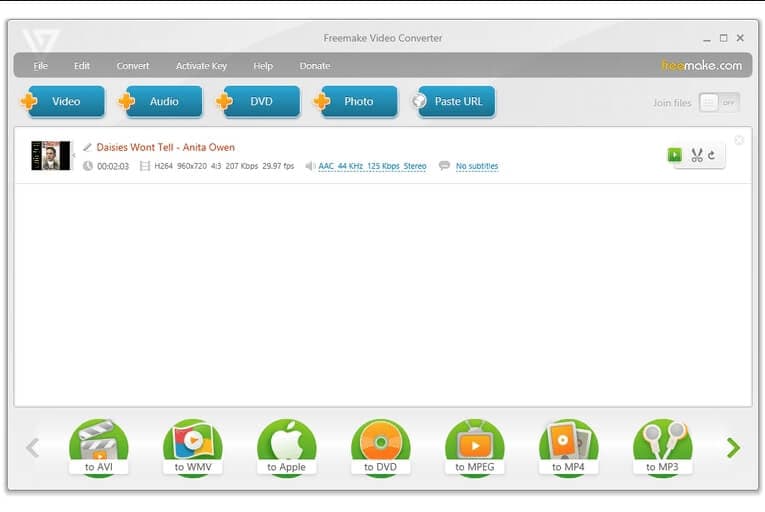
Setelah Anda menginstal dan menjalankan Freemake Video Converter, Anda harus mengimpor video ke dalam aplikasi dengan mengklikikon +Video. Anda kemudian dapat memilih format output serta menentukan batas ukuran khusus dan klik OK untuk mengonfirmasi perubahan. Anda kemudian dapat menyelesaikan proses konversi file dengan mengkliktombol Konversi.
Selain itu, Freemake Video Converter menawarkanfitur konversi kelompokdan memungkinkan Anda mengkonversi banyak file secara bersamaan. Anda juga dapat menggunakan pengonversi file berbasis Windows iniuntuk mengkompres filevideo full HDdan 4ktanpakehilangan kualitas.
5.HandBrake Video Transcoder
Jika Anda mencarikompresor video sumber terbukayang kompatibel dengan sistem operasi macOS, Windows 10 dan Linux, maka Anda tidak perlu mencari lebih jauh dari HandBrake Video Transcoder. Bagian terbaiknya adalah Anda dapat mengkompres file video hanya dalam beberapa klik dengan transcoder video open-source. Ada ratusanpreset perangkat bawaanuntuk dipilih, yang memungkinkan Anda mengoptimalkan video untuk ditampilkan di perangkat yang berbeda.
Yang harus Anda lakukan adalah mengimpor satu atau lebih klip video ke HandBrake Video Transcoder dan kemudianmengubah format file outputnya menjadi MP4. Setelah itu, Anda harus menuju ketab Dimensidan mengatur ukuran video terkompresi secara manual. Beralih ketab Videountuk memilih prasetel pembuat enkode video baru dan kliktombol Mulaiuntuk mulai mengkompres video Anda. Fitur konversi batch Handbrake Video Transcoder memungkinkan Anda mengurangi ukuran beberapa video secara bersamaan. Namun, Anda hanya dapat mengekspor video yang Anda kompres dengan HandBrake Video Transcoder sebagai file MP4 dan MKV.
6.AnyVideo Converter
Pemilik Komputerdapat mengurangi ukuran video mereka dengan AnyVideo Converter terlepas dari versi OS Windows yang mereka miliki karena perangkat lunak kompresi filekompatibel dengan Windows XP dan semua versi OS yang lebih baru.Mengecilkan video, yang Anda unduh dari YouTube, Facebook, Vimeo, dan lebih dari seratus tujuan online lainnya adalah proses cepat dan sederhana yang dapat diselesaikan hanya dalam beberapa menit.

Cukup impor video yang ingin Anda kompres ke AnyVideo Converter dan sesuaikan pengaturan konversi video. Meskipun konversi file cepat, perangkat lunak mempertahankan kualitas tinggi dari semua video yang Anda kompres. Selain menawarkan banyak pilihan format file video keluaran, AnyVideo Converter juga memungkinkan penggunanya untuk memilih perangkat keluaranyang ingin mereka optimalkan videonya. Selain itu, Anda dapat menggunakan alat pengeditan video AnyVideo untuk menambahkan subtitle, memangkas, memutar, atau menerapkan efek visual ke video yang ukurannya Anda perkecil.
7.Miro Video Converter
Miro adalah salah satu konverter video termudah untuk Windows 10, yang gratis. Alasan pemujaan tersebut adalah bahwa perangkat lunak memiliki opsi drag and drop yang sederhana. Selain itu, aplikasi ini juga dapat diinstal pada sistem operasi Mac.
Seperti kebanyakan alat, Miro Video Converter memberi Anda dua opsi kompresi. Anda dapat mengkompres video dengan memilih pengaturan yang disesuaikan atau memilih format yang berbeda (salah satu yang memampatkan video seminimal mungkin). Selain itu, alat ini memungkinkan Anda untuk melakukan konversi video massal dengan memilih format standar.
Untuk mengkompres video melalui Miro, instal program di PC Anda dan buka. Seret dan jatuhkan video ke antarmuka Miro, atau cukup pilih lokasi folder tempat video itu ada. Kemudian klik pada tab "Format" dan pilih "MP4" (jangan ragu untuk memilih format pilihan Anda). Terakhir, klik tombol "Konversi".


Anda dapat mengharapkan file video 1MB dikompresi menjadi 230KB setelah memilih format MP4. Namun, perbedaan konversi ini tidak tetap. Gagasan memberitahu Anda tentang kesenjangan ukuran video ini adalah untuk membantu Anda memahami betapa hebatnya Miro bekerja dengan kompresi video.
8.VSDC Video Converter
VSDC Video Converter adalah alat kompresi video sumber terbuka yang tersedia secara gratis. Program ini mendukung semua format video utama, termasuk MP4 dan AVI. Demikian juga, ia bekerja mendukung semua sistem operasi Windows. Ini juga memiliki beberapa fitur lain, seperti editor bawaan untuk menghapus, membagi, dan menggabungkan file. Preset lanjutan untuk mengekspor video Anda ke perangkat dan format populer. Selain itu, Anda juga dapat menyimpan bingkai video atau trek audio individual.
Untuk mengkompres video, Anda harus terlebih dahulu mengunduh VSDC Video Converter dan menginstalnya di PC Anda. Setelah selesai, buka perangkat lunak dan klik pada tab "Format". Selanjutnya, klik pada tab "PC" untuk mengunggah file Anda. Kemudian, klik "Ke" AVI, MPG, MOV, dll. Selanjutnya, pilih kualitas dari menu tarik-turun dan mulai konversi. Ingatlah bahwa kompresi video tergantung pada kualitas yang Anda pilih.

VSDC Video Converter adalah alat yang hebat untuk mengkonversi file video berat menjadi versi terkompresi. Anda juga dapat bermain-main dengan opsi lain sebelum mengkompres file. Misalnya, Anda dapat memotong video sebelum mengkompres nya ke kualitas apapun.
9.XMedia Recode
XMedia Recode adalah kompresor video gratis. Perangkat lunak ini dapat diunduh di Windows 7, 8, 8.1, dan 10. Ini mendukung banyak format video, termasuk beberapa yang paling langka, seperti VP9 dan . Itu karena untuk memastikan bahwa video dikompresi sekecil mungkin.
Selain fitur kompresi video, XMedia Recode juga menawarkan beberapa opsi yang bermanfaat, seperti penyesuaian bitrate audio dan video, penskalaan, fps, dan ukuran bingkai. Selain itu, ada banyak fitur pengeditan video lainnya, termasuk memotong, memutar, dan banyak lagi.
Anda akan menemukan antarmuka yang membingungkan jika Anda menggunakan XMedia Recode untuk pertama kalinya. Masalah yang paling umum adalah pengguna baru tidak dapat mengklik tombol “Encode” untuk memulai proses konversi video, karena mereka tidak memilih tombol “Add to Queue”. Jadi, inilah yang perlu Anda lakukan untuk mengkompres video Anda secara gratis di Windows 10 dengan XMedia Recode.
Setelah mengunduh dan menginstal XMedia Recode di komputer Anda, pilih opsi "File" dan pilih "Open File" untuk menambahkan video yang ingin Anda kompres. Kemudian, klik pada tab "Format" dan pilih profil target atau format output. Selanjutnya, klik pada tab "Video", dan pilih "Salin" atau "Konversi" dari menu tarik-turun "Mode". Terakhir, klik tombol "Tambahkan ke Antrian" di menu atas dan klik tombol "Encode".

Jika Anda mengikuti langkah-langkah di atas dengan benar, tombol "Encode" harus diaktifkan. Juga, kami sarankan untuk memilih opsi "Salin" dari menu "Mode". Kenapa begitu? Itu karena akan memampatkan file tanpa kehilangan kualitasnya. Namun, jika Anda ingin mengkonversinya tanpa khawatir akan gangguan kualitas, Anda dapat memilih opsi "Konversi".
Bagian 2: Bagaimana Cara Kerja Kompresi Video?
Kecuali Anda merekam rekaman Anda pada kamera video profesional, kemungkinan klip video Anda sudah dikompresi pada saat Anda mentransfernya ke komputer PC dan mengimpornya ke perangkat lunak kompresi video. Sebagian besar perangkat perekaman video tingkat konsumen mengandalkan codec untuk mengkompres video saat perekaman masih berlangsung.
Codecsdapat berupa tanpa kehilangan atau lossy, tergantung pada metode yang digunakan untuk memuat atau membuang informasi yang tidak berubah selama perekaman. Format codec lossy mengurangi ukuran file video secara signifikan tetapi menurunkan kualitas video, itulah sebabnya lebih baik menggunakan codec tanpa kehilangan jika Anda merekam video untuk YouTube dan platform media sosial lainnya.
Bagian 3: Apa Metode Kompresi Video dan Pengurangan Ukuran File yang Paling Umum Digunakan oleh Aplikasi Kompresi Video?
Setelah proses perekaman video selesai ada beberapa cara yang bisa Anda gunakanuntuk memperkecil ukuran file yangAnda buat. Cara tercepat dan termudah untuk mengkompres video adalah dengan mengubah resolusinya.mengubah resolusinya.Jadi, jika Anda merekam video dalam resolusi 4K, mengubah resolusinya menjadi Full HD akan mengurangi ukurannya.
Sebagian besar aplikasi kompresor video menawarkanresolusi video keluaran praseteldan memungkinkan Anda mengubah nilai resolusi secara manual. Selain itu,mengubah format filevideo juga dapat menurunkan ukurannya, tetapi jika Anda memilih metode ini, Anda tidak akan dapat mengontrol seberapa banyak video Anda akan dikompresi.
Selain pengurangan resolusi, Anda juga dapatmenurunkan bitrate dan kecepatan bingkai video.Saat Andamengurangi jumlah bingkaiyang ditampilkan setiap detik, ukuran file video juga menyusut. Namun, kualitas video akan menurun saat Anda mengurangi jumlah bingkai yang ditampilkan setiap detik.
Mungkin cara terbaik untuk menyimpan file video Anda di bawah batas ukuran tertentu adalah denganmempersingkat durasinya.Memangkas atau memotong semua bagian dari klip video dapat membantu Anda mengecilkan ukurannya, yang membuatnya lebih mudah untuk diunggah ke YouTube atau platform media sosial lainnya yang mendukung konten video.
Kesimpulan
Mengkompres file video di Windows 10 adalah proses sederhana terlepas dari aplikasi kompresor video yang Anda pilih. Namun, jumlah alat kompresi video yang Anda miliki dapat memengaruhi kualitas video keluaran. Itulah mengapa Anda harus memilih kompresor video gratis untuk Windows 10 yang memenuhi semua kebutuhan Anda. Manakah dari lima kompresor video gratis untuk Windows 10 yang kami bahas dalam artikel ini yang akan Anda pilih? Tinggalkan komentar dan beritahu kami.
Apakah Anda merasa kecewa karena tidak bisa menggunakan Pinnacle Studio di Mac? Kami siap membantu Anda! Lihat daftar kami di bawah ini untuk mengetahui beberapa alternatif bagus dari Pinnacle Studio untuk pengguna Mac.
by Ollie Mattison Aug 04, 2025 17:18 PM
Ingin mencari video editor terbaik untuk Mac? Baca artikel ini untuk mendapatkan software pengeditan video terbaik di Mac yang telah kami pilih untuk Anda.
by Ollie Mattison Aug 04, 2025 17:18 PM
Ikuti langkah-langkah yang akan kami jelaskan dan Anda tidak akan mengalami masalah dengan pengalaman mengedit video 3GP Anda.
by Ollie Mattison Aug 04, 2025 17:18 PM
